질문: Windows 11 개인화된 잠금 화면을 끄는 방법은 무엇입니까? 개인화된 잠금 화면을 끄는 것은 Windows 11 사용자가 직면하는 일반적인 문제입니다. 많은 사용자들이 새로운 시스템에서 개인화된 잠금 화면을 끄는 방법에 대해 혼란스러워하고 있습니다. 이 가이드에서는 Windows 11에서 개인화된 잠금 화면을 끄는 단계를 자세히 설명합니다. PHP 편집자 Youzi는 이러한 일반적인 문제를 해결하는 데 도움이 되도록 다음 방법을 주의 깊게 컴파일했습니다. 개인화된 잠금 화면을 끄는 방법에 대한 자세한 튜토리얼을 아래에서 읽어보세요.
첫 번째 단계는 하단에 있는 Windows 아이콘을 클릭하여 시작 메뉴를 여는 것입니다.
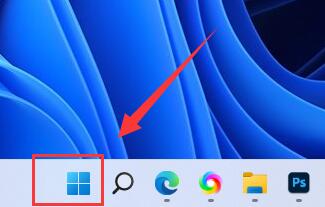
두 번째 단계는 시작 메뉴에서 설정 버튼을 클릭하는 것입니다.
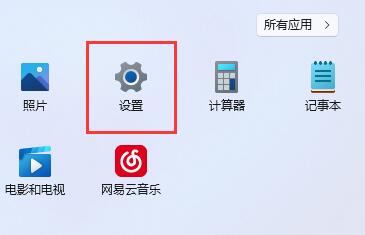
세 번째 단계는 오른쪽에 있는 전원 옵션을 여는 것입니다.
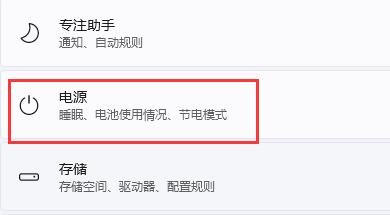
4단계, 오른쪽 화면을 클릭하고 잠자기 후 아래 두 가지 옵션을 클릭하세요.
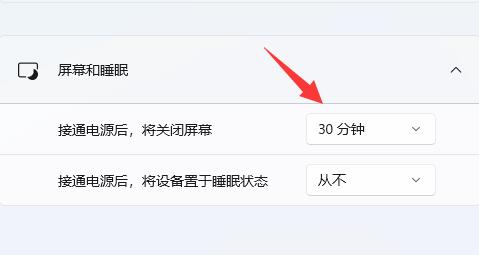
다섯 번째 단계는 드롭다운 메뉴에서 사용 안 함을 선택하고 두 옵션을 모두 사용 안 함으로 변경하여 자동 화면 잠금을 끄는 것입니다.
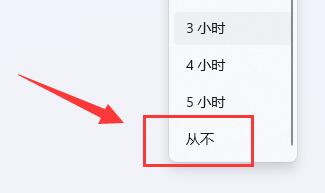
Xiaozhi Desktop은 매우 친절하고 실용적인 데스크탑 구성 소프트웨어입니다. Xiaozhi Desktop은 데스크톱 파일 및 폴더의 원클릭 구성을 지원하고, 데스크톱 파티션의 빠른 생성 및 해제, 빠른 파일 고정 및 삭제를 지원하며, 데스크톱 파일을 메인 패널에 동기화할 수 있으며, 다른 드라이브 문자 파일도 추가할 수 있습니다.
Xiaozhi Desktop(무료로 다운로드하려면 클릭)
Xiaozhi Desktop은 사용자의 컴퓨터 사무실 효율성을 크게 향상시켜 모든 사람에게 다른 경험과 느낌을 선사할 수 있습니다.
다운로드 및 설치 후 안내에 따라 빠르게 설정하세요.
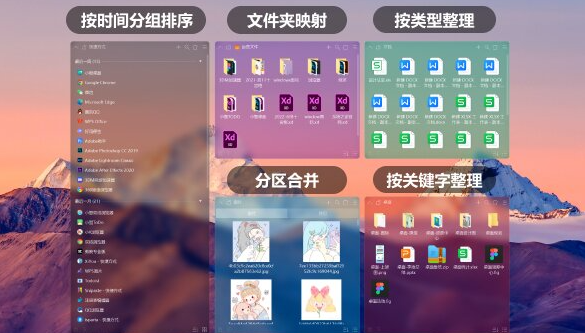
위 내용은 Windows 11에서 개인화된 잠금 화면 인터페이스를 끄는 방법은 무엇입니까? 가장 실용적인 작동 방법 소개의 상세 내용입니다. 자세한 내용은 PHP 중국어 웹사이트의 기타 관련 기사를 참조하세요!